Implantar um módulo univariado do Detector de Anomalias no IoT Edge
Importante
A partir de 20 de setembro de 2023, não será possível criar novos recursos do Detector de Anomalias. O serviço Detector de Anomalias está sendo desativado em 1º de outubro de 2026.
Saiba como implantar o módulo Detector de Anomalias dos Serviços de IA do Azure em um dispositivo do IoT Edge. Depois de implantado no IoT Edge, o módulo é executado no IoT Edge junto com outros módulos como instâncias de contêiner. Ele expõe exatamente as mesmas APIs que uma instância de contêiner do Detector de Anomalias em execução em um ambiente de contêiner padrão do docker.
Pré-requisitos
- Use uma assinatura do Azure. Se você não tiver uma assinatura do Azure, crie uma conta gratuita antes de começar.
- Instale a CLI do Azure.
- Um Hub IoT e dispositivo IoT Edge.
Criar um recurso do Detector de Anomalias
Entre no portal do Azure.
Selecione Criar recurso Detector de Anomalias.
Insira todas as configurações necessárias:
Configuração Valor Nome Nome desejado (2 a 64 caracteres) Subscription Selecione a assinatura apropriada Location Selecione qualquer localização próxima e disponível Camada de preços F0- 10 chamadas por segundo, 20 mil transações por mês.
Ou:
S0- 80 chamadas por segundoGrupo de recursos Selecione um grupo de recursos disponível Selecione Criar e aguarde até que o recurso seja criado. Depois de criado, navegue até a página de recursos
Colete
endpointconfigurados e uma chave de API:Guia chaves e ponto de extremidade no portal Configuração Valor Visão geral Ponto de extremidade Copiar o ponto de extremidade. É similar a https://<your-resource-name>.cognitiveservices.azure.com/Chaves Chave de API Cópia 1 das duas chaves. É uma cadeia de caracteres alfanumérica de 32 caracteres sem espaços ou traços, xxxxxxxxxxxxxxxxxxxxxxxxxxxxxxxx.
Implantar o módulo Detecção de Anomalias na borda
No portal do Azure, insira Detector de Anomalias no IoT Edge na pesquisa e abra o resultado do Azure Marketplace.
Você será levado à página Dispositivos de Destino para o Módulo do IoT Edge do portal do Azure. Forneça as informações necessárias a seguir.
Selecione sua assinatura.
Selecione seu Hub IoT.
Selecione Encontrar dispositivo e encontre um dispositivo do IoT Edge.
Selecione o botão Criar.
Selecione o módulo AnomalyDetectoronIoTEdge.
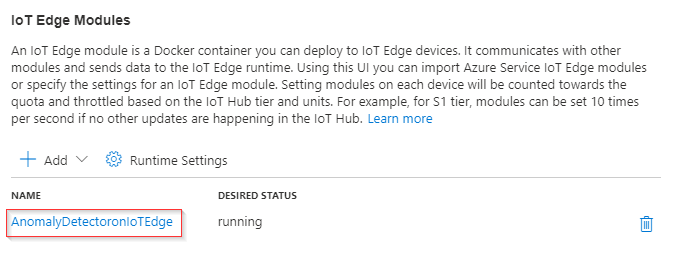
Navegue pelas Variáveis de Ambiente e forneça as informações a seguir.
Mantenha o valor aceitar para Eula.
Preencha a Cobrança com o ponto de extremidade dos serviços de IA do Azure.
Preencha a ApiKey com a chave de API dos serviços de IA do Azure.
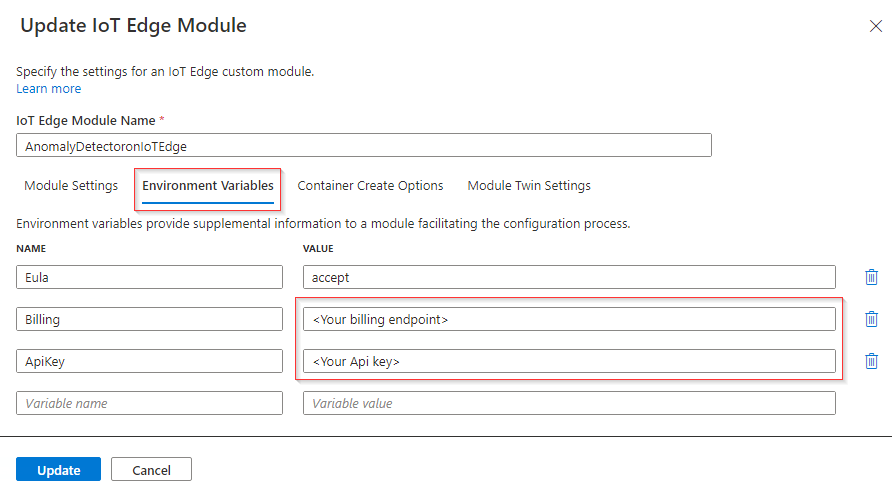
Selecione Atualizar
Selecione Avançar: Rotas para definir sua rota. Você define que todas as mensagens de todos os módulos serão enviadas ao Hub IoT do Azure. Para aprender a declarar uma rota, confira Estabelecer rotas no IoT Edge.
Selecione Avançar: Examinar + criar. Você pode visualizar o arquivo JSON que define todos os módulos implantados no dispositivo do IoT Edge.
Selecione Criar para iniciar a implantação do módulo.
Depois de concluir a implantação do módulo, você voltará para a página IoT Edge do Hub IoT. Selecione seu dispositivo na lista de dispositivos do IoT Edge para ver os detalhes.
Role para baixo e veja os módulos listados. Verifique se o status do runtime está em execução para os módulos novos.
Para solucionar o runtime status do seu dispositivo do IoT Edge, consulte o guia de solução de problemas.
Testar o Detector de Anomalias em um dispositivo do IoT Edge
Você fará uma chamada HTTP para o dispositivo do Azure IoT Edge no qual o contêiner dos Serviços de IA do Azure está sendo executado. O contêiner fornece APIs de ponto de extremidade com base em REST. Use o host, http://<your-edge-device-ipaddress>:5000, para APIs do módulo.
Como alternativa, você pode criar um cliente de módulo usando a biblioteca de cliente do detector de anomalias no dispositivo Azure IoT Edge e, em seguida, chamar o contêiner executando Serviços de IA do Azure na borda. Use o ponto de extremidade do host http://<your-edge-device-ipaddress>:5000 e deixe a chave de host vazia.
Se o dispositivo de borda ainda não permitir a comunicação de entrada na porta 5000, será necessário criar uma nova regra da porta de entrada.
Para uma VM do Azure, isso pode ser definido em Máquina Virtual>Configurações>Rede>Regra da porta de entrada>Adicionar regra da porta de entrada.
Há várias maneiras de validar se um módulo está em execução. Localize o endereço IP externo e a porta exposta do dispositivo de borda em questão e abra seu navegador da Web favorito. Use as várias URLs de solicitação abaixo para validar se o contêiner está em execução. As URLs de solicitação de exemplo listadas abaixo são http://<your-edge-device-ipaddress:5000, mas o seu contêiner específico pode variar. Tenha em mente que você precisa usar o endereço IP Externo do seu dispositivo de borda.
| URL de Solicitação | Finalidade |
|---|---|
http://<your-edge-device-ipaddress>:5000/ |
O contêiner fornece uma home page. |
http://<your-edge-device-ipaddress>:5000/status |
Também solicitado com GET, verifica se a chave API usada para iniciar o contêiner é válida sem causar uma consulta de terminal. Essa solicitação pode ser usada para testes de preparação e de execução do Kubernetes. |
http://<your-edge-device-ipaddress>:5000/swagger |
O contêiner fornece um conjunto completo de documentação para os pontos de extremidade e um recurso Experimentar. Com esse recurso, é possível inserir suas configurações em um formulário HTML baseado na Web e realizar a consulta sem precisar escrever nenhum código. Após a consulta ser retornada, um exemplo de comando CURL será fornecido para demonstrar o formato do corpo e dos cabeçalhos HTTP exigidos. |
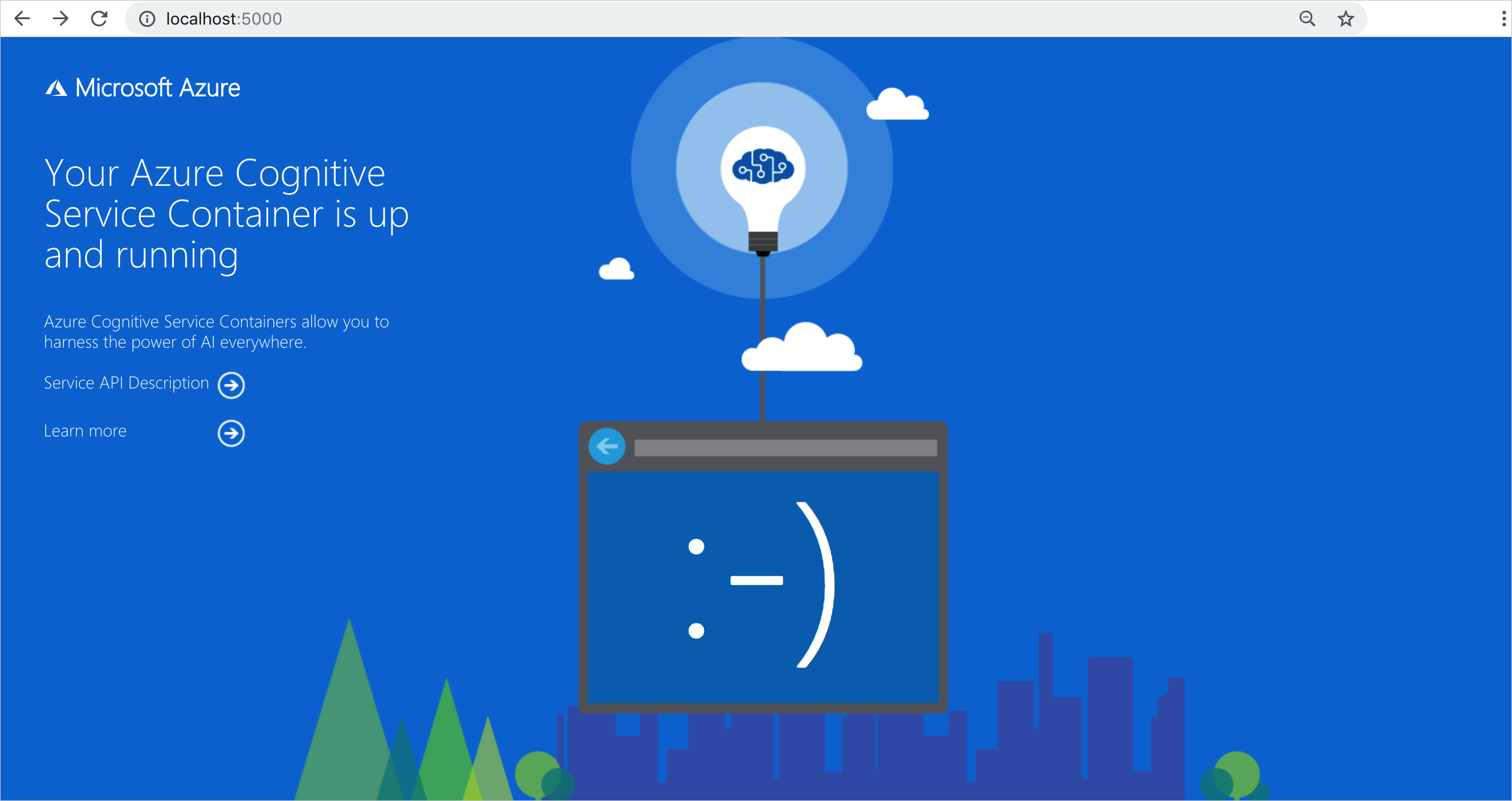
Próximas etapas
- Examine instalar e executar contêineres para extrair a imagem do contêiner e executar o contêiner
- Revise Configurar contêineres para configurações
- Saiba mais sobre o serviço da API do Detector de Anomalias